
이메일에 서명 추가 많은 사용자들이하는 일입니다. 어제 Gmail 계정에서이 작업을 수행 할 수있는 방법을 보여 드렸습니다. Google 메일 서비스가 시장에서 사용되는 유일한 옵션은 아니지만 Outlook과 같은 다른 옵션도 있으므로 서명을 추가 할 수 있습니다.
우리는 아래에 보여줍니다 Outlook에서 서명을 추가하기 위해 따라야하는 단계. 따라서 우리가 보내는 모든 이메일은 항상 해당 서명과 함께 표시됩니다. 이와 관련하여 따라야 할 단계는 정말 간단합니다.
이 경우 추가 할 서명은 컴퓨터에서 보내는 이메일에 표시됩니다.. 전화로이 서비스를 사용하면 서명이 없습니다. 휴대 전화에서 서명을 추가하는 옵션도 있지만 이와 관련하여 다를 수 있습니다. 이 경우 컴퓨터에서 따라야 할 단계가 표시됩니다.

Outlook에서 서명 추가
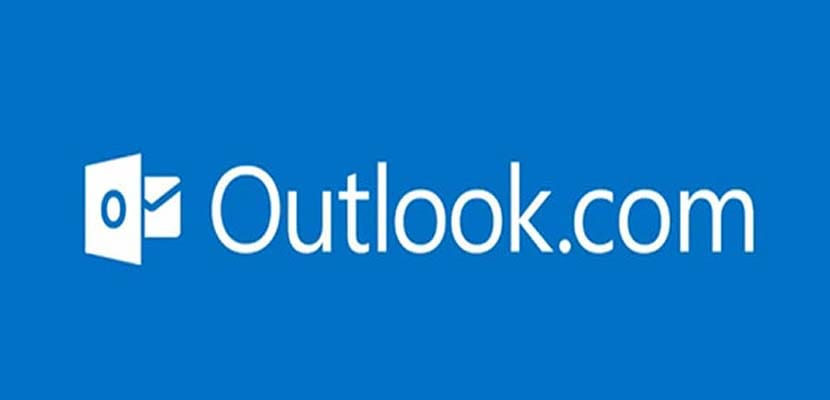
우선 우리는 Outlook에서 우리 계정에 로그인, 아래에 서명을 추가 할 수 있습니다. 계정에 들어갔을 때 이미 동일한받은 편지함에 있으면 화면 상단의 옵션을 살펴 봅니다. 첫 번째는 File 옵션으로,이 경우 클릭해야합니다.
새 창이 열리고 왼쪽에 패널이 있습니다. 이 패널에서 마지막에있는 옵션이라는 섹션을 클릭해야합니다. 그러면 새 창이 열리고 왼쪽 패널에서 볼 수있는 일련의 섹션이 있습니다. 이 경우 메일 옵션을 클릭하겠습니다., 이는 상기 목록에서 두 번째입니다. 그런 다음 서명을 만드는 섹션을 찾습니다.
이 섹션에는 서명 생성을 시작하기 위해 클릭해야하는 서명 단추가 있습니다. 새 창이 열립니다. Outlook 용으로이 서명을 만들 수 있습니다.. 창은 여러 섹션으로 나뉘어져 있으며 여기에서 만들 수 있습니다. 더 명확하게하기 위해 다음 섹션에서이 서명이 어떻게 편집되거나 생성되는지 알려 드리겠습니다.
서명 만들기

첫 번째 패널에서는 이전에 저장 한 서명을 편집 할 수 있습니다. 이것이 사실이 아닐 가능성이 높고 Outlook에서 생성하는 첫 번째 서명이므로 새로 만들기 버튼을 클릭하십시오. 그런 다음이 경우 계정에서 사용할 새 서명을 만드는 것으로 처음부터 시작됩니다.
이러한 옵션의 오른쪽에서 우리는 Outlook 계정 선택 이 서명을 만들려고합니다. 정상적인 것은 우리가 로그인 한 계정에서 사용하는 것입니다. 또한 우리가 보내는 새 메시지에 서명을 사용할지 여부와 메시지에 회신 할 때 전송되기를 원하는지 여부를 선택할 수 있습니다.

하단에는 텍스트 편집기가 있습니다. 우리는 서명을 쓸 수 있습니다 Outlook 계정에서 사용할 것입니다. 글꼴, 크기 등과 같이 원하는 텍스트를 선택할 수 있습니다. 그래서 그것은 우리가이 점에서 원하는 것에 적응하는 완전히 개인화 된 무언가가 될 것입니다. 모든 것이 작성되고 우리가 사용하고자하는 것이 확실하다면, 우리는 그것을 받아 들여 상기 서명이 저장 될 것입니다. 계정에서 항상 사용되기 시작합니다. 그래서 우리는 우리가 보내는 메시지에서 그것을 볼 것입니다.